المحتوى:
الطريقة 1: الأدوات المدمجة في ويندوز
لإنشاء لقطات شاشة بسيطة، ليس من الضروري استخدام أي برنامج خاص - يكفي استخدام الإمكانيات المدمجة في نظام التشغيل. لدى مستخدمي ويندوز 10 أكبر عدد من الخيارات، حيث تمت إضافة عدة أدوات جديدة تتيح لهم إنشاء لقطات شاشة بسهولة عند التعامل مع مختلف المهام.
زر Print Screen
أسهل وأشهر طريقة للعديد من المستخدمين هي استخدام زر PrtSc، الموجود في أي لوحة مفاتيح بغض النظر عن طراز اللابتوب أو الكمبيوتر.
الخيار 1: عبر الحافظة
يكفي الضغط على هذا الزر على لوحة المفاتيح، وسيتم وضع الصورة في الحافظة. أي أنه لن يتم حفظ الصورة كملف، ولكن يمكن لصقها في أي برنامج وتحريرها أو حفظها مباشرة. في الغالب، يتم استخدام برنامج Paint النظامي أو محرر رسومات خارجي تم تثبيته بشكل مستقل.
- اضغط على زر PrtSc لالتقاط صورة للشاشة بالكامل، أو Alt + PrtSc لالتقاط النافذة النشطة فقط.
- افتح أي محرر رسومات تستخدمه، مثل Paint. {img id='7465' origFName='https://soringpcrepair.com/wp-content/uploads/2020/12/otkrytie-paint-v-windows-cherez-pusk-dlya-redaktirovaniya-i-sohraneniya-skrinshota.png' transFName='' alt=''}
- اضغط على زر "لصق" أو استخدم مجموعة المفاتيح Ctrl + V. {img id='7466' origFName='https://soringpcrepair.com/wp-content/uploads/2020/12/variant-vstavki-skrinshota-v-paint-dlya-redaktirovaniya-i-sohraneniya.png' transFName='' alt=''}
- إذا كان القماش أكبر من لقطة الشاشة التي تم إنشاؤها، فلا تنس تقليصه إلى حجم الصورة، حتى لا يكون هناك فراغ على الجانبين يعيق عرض المنطقة الملتقطة.في برنامج Paint، يجب النقر بزر الماوس الأيسر على المنظم، ثم سحبه نحو الصورة دون تركه. {img id='7467' origFName='https://soringpcrepair.com/wp-content/uploads/2020/12/izmenenie-razmera-holsta-dlya-sohraneniya-skrinshota-v-paint.png' transFName='' alt=''}
- باستخدام شريط الأدوات، أضف وضوحًا للصورة، باستخدام، على سبيل المثال، التسطير، الأشكال، أو إضافة نص. {img id='7468' origFName='https://soringpcrepair.com/wp-content/uploads/2020/12/instrumenty-v-paint-dlya-redaktirovaniya-skrinshota.png' transFName='' alt=''}
- للحفاظ على النتيجة، انتقل إلى "ملف" > "حفظ" أو "حفظ باسم". في الحالة الثانية، يمكنك اختيار امتداد الملف بنفسك، بينما في الحالة الأولى سيتم استخدام الإعدادات الافتراضية. {img id='7469' origFName='https://soringpcrepair.com/wp-content/uploads/2020/12/sposob-sohraneniya-skrinshota-cherez-paint.png' transFName='' alt=''}
- حدد مكان الحفظ، وأدخل اسم الملف إذا رغبت، ثم انقر على "حفظ". {img id='7470' origFName='https://soringpcrepair.com/wp-content/uploads/2020/12/vybor-mesta-sohraneniya-skrinshota-posle-obrabotki-v-paint.png' transFName='' alt=''}
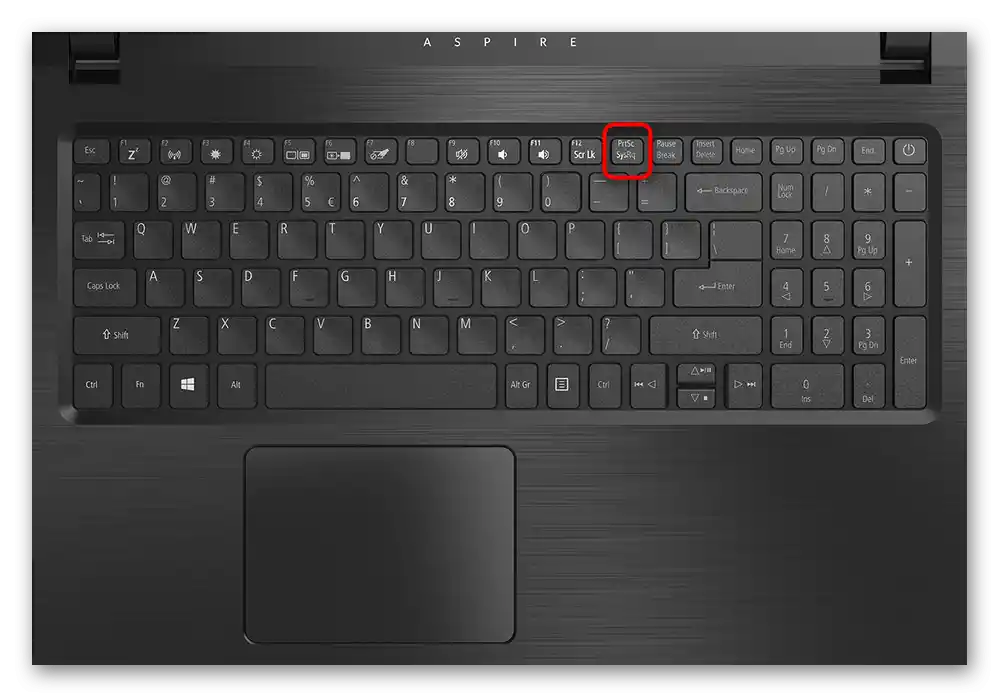
الخيار 2: مباشرة
لإنشاء لقطة شاشة بسرعة دون استخدام أي برامج، تحتاج إلى الضغط على مجموعة المفاتيح Win + PrtSc.
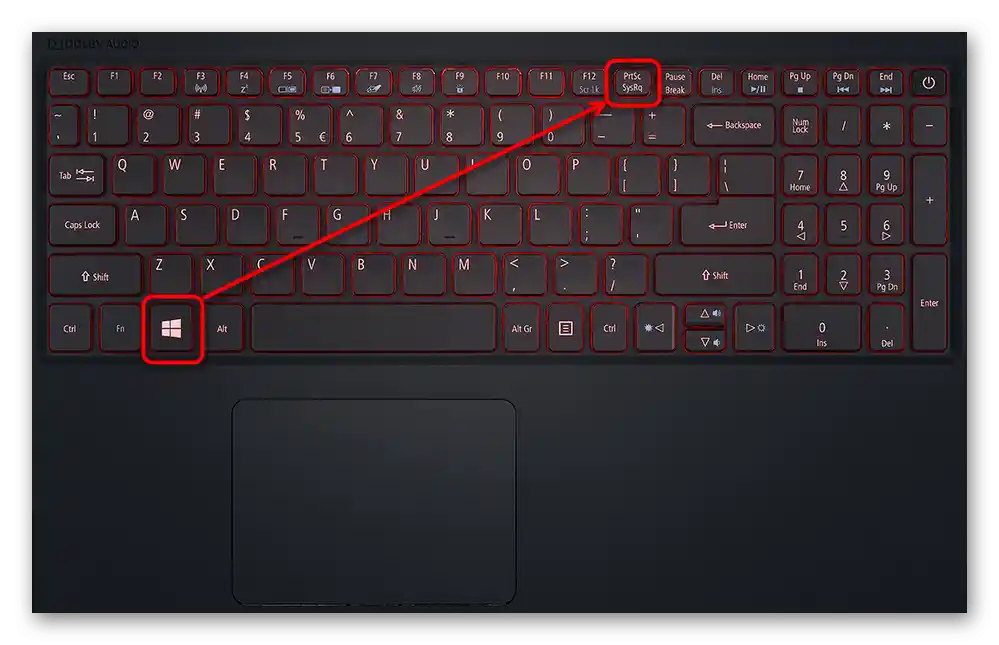
سيتحول الشاشة إلى الظلام لجزء من الثانية، مما يعني أنه تم إنشاء لقطة الشاشة بنجاح. ستجد الملف بصيغة JPG في مجلد "لقطات الشاشة"، الذي سيتم إنشاؤه تلقائيًا داخل المجلد النظامي "الصور". ومع ذلك، في هذه الحالة، يمكنك فقط أخذ لقطة شاشة للشاشة بالكامل - لا يمكن اختيار منطقة أو نافذة نشطة.
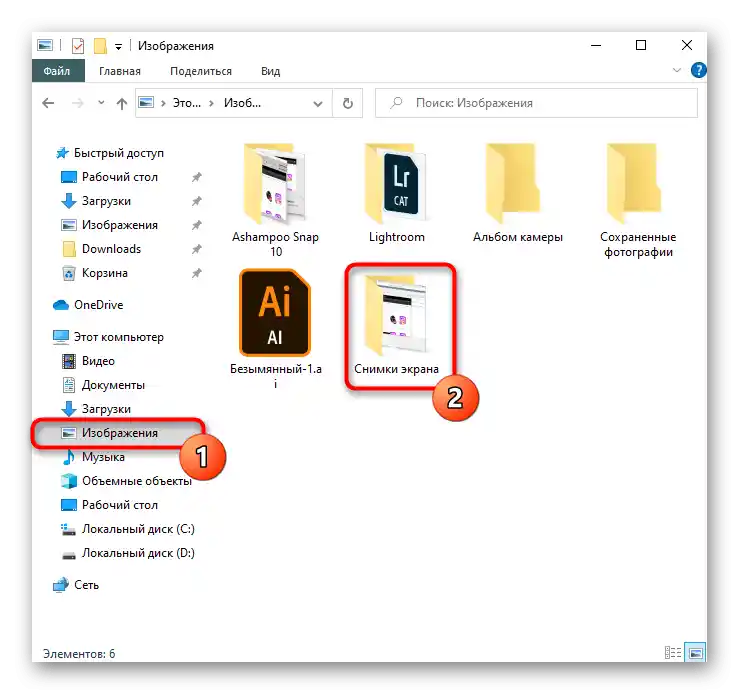
أداة "المقص"
بديل آخر هو أداة "المقص"، المتاحة في إصدارات مختلفة من Windows. ومع ذلك، من المتوقع أن تختفي في المستقبل من الإصدارات الحديثة من Windows 10، حيث تم استبدالها بتطبيق محسّن، سنتحدث عنه لاحقًا.ومع ذلك، إذا كان لديك "سبعة" أو "ثمانية" أو كنت لا تزال على إصدار قديم من "عشرة"، فلا داعي للقلق.
- يمكنك تشغيل "المقص" من خلال "ابدأ".
- بعد ذلك، ابدأ بإنشاء لقطة الشاشة باستخدام الزر المناسب.
- يوصى مسبقًا باختيار الوضع — "شكل حر" و "مستطيل" سيتطلبان منك تحديد المنطقة التي تريد التقاطها، بينما "نافذة" أو "الشاشة الكاملة" ستعفيك من الحاجة لتحديد جزء.
- يمكنك أيضًا ضبط تأخير من 1-5 ثوانٍ قبل إنشاء لقطة الشاشة.
- ستضيء الشاشة بلون أبيض شبه شفاف — وهذا يعني أنه يمكنك تحديد المنطقة للتقاطها.
- أدوات التحرير هنا غير متوفرة: يمكنك فقط إضافة رسم بقلم ملون، أو تمييز شيء ما بقلم تمييز أصفر، أو مسحه بممحاة.
- الحفظ متاح على الجهاز نفسه، في الحافظة (على سبيل المثال، للصقها في محرر الرسوم، كما في حالة مفتاح Print Screen وبرنامج Paint)، ويمكن إرسالها عبر البريد الإلكتروني من خلال عميل البريد المثبت في النظام.
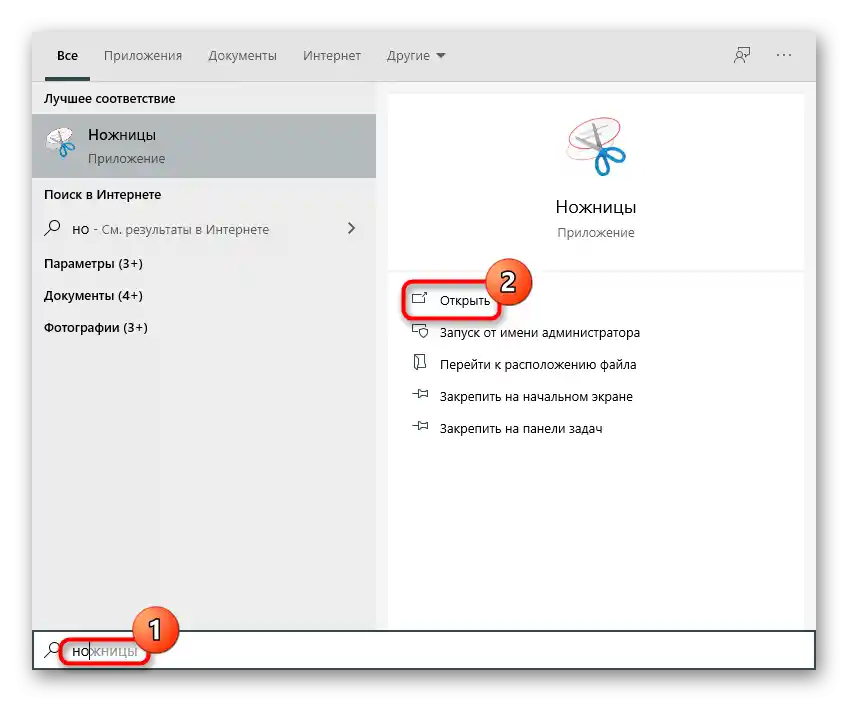
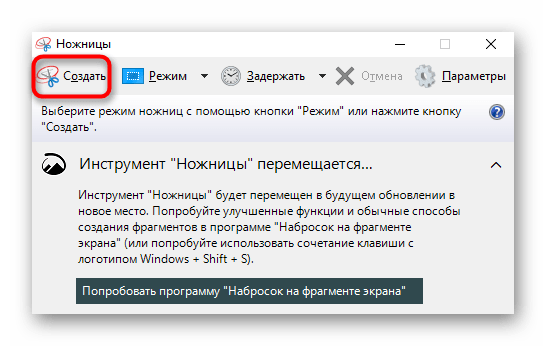
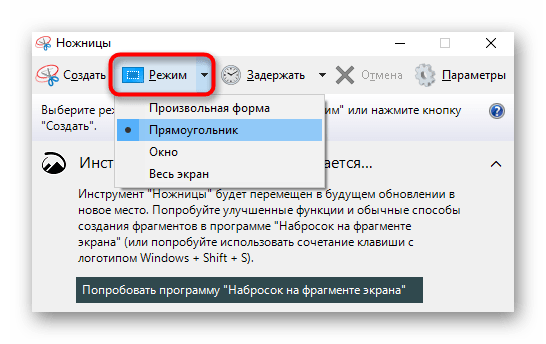
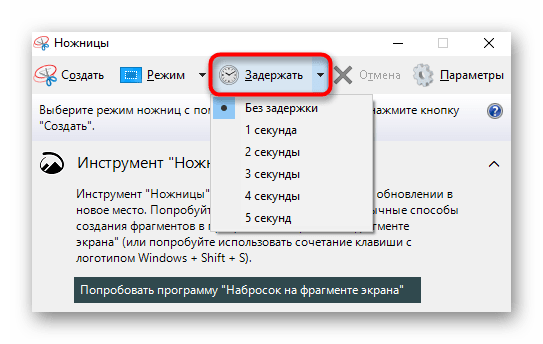
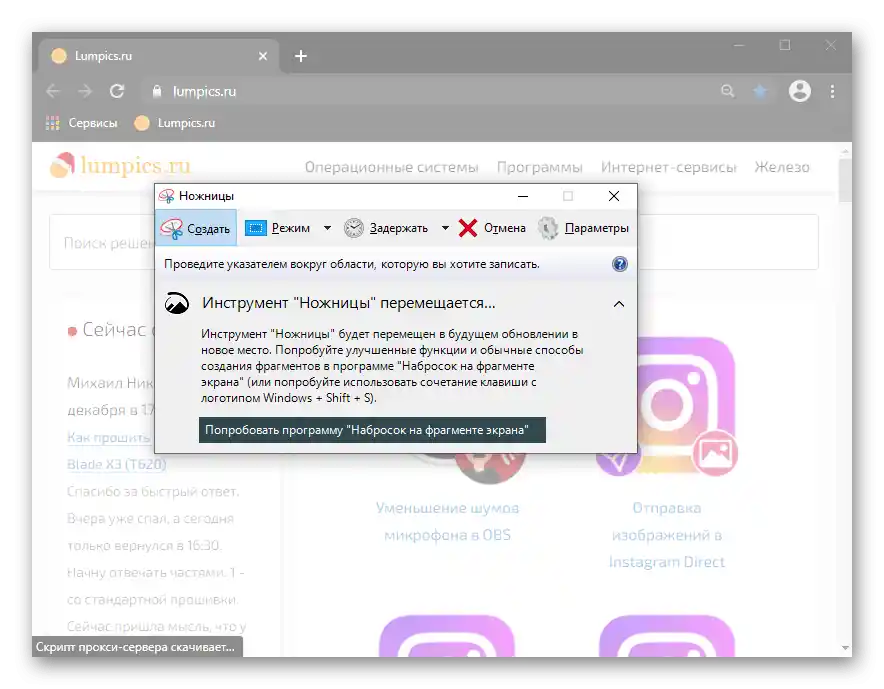
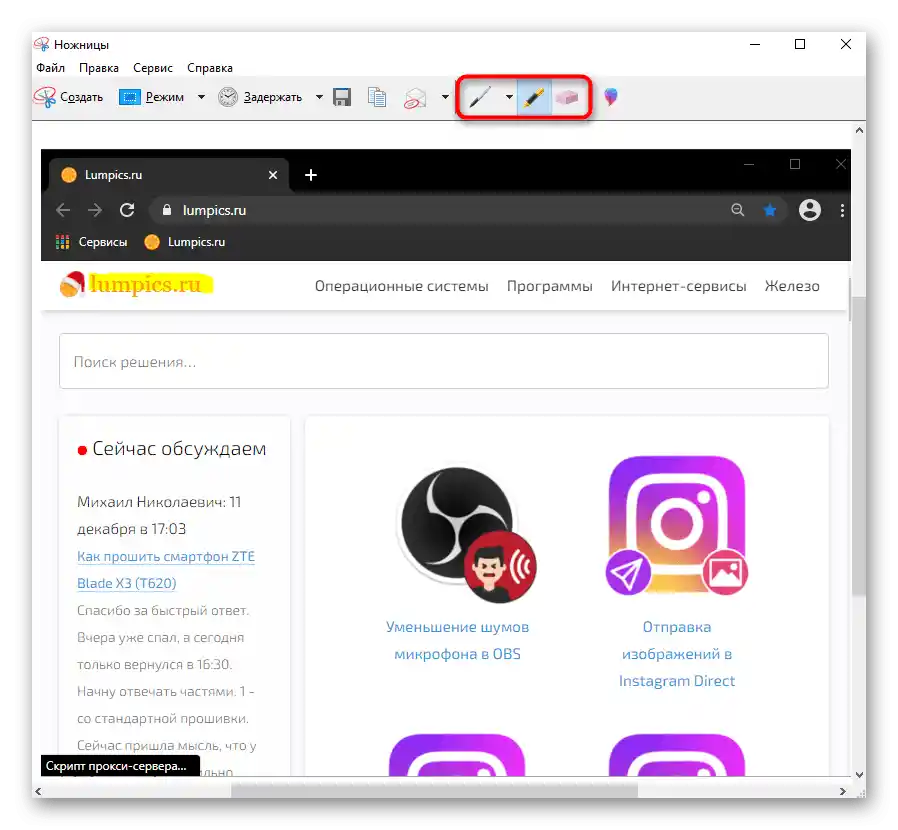
أداة "نقش على جزء من الشاشة" (Windows 10)
في Windows 10، التطبيق المدمج "نقش على جزء من الشاشة" أكثر راحة ووظائف بكثير من الذي تم استبداله.
- دون الحاجة لتشغيل التطبيق يدويًا، يمكنك التقاط لقطة شاشة على الفور.لذلك، اضغط على مجموعة المفاتيح Win + Shift + S وبعد أن يصبح الشاشة مظلمة، حدد الجزء المطلوب.
- استدعاء التطبيق (يمكن القيام بذلك من خلال البحث عن الاسم في "قائمة ابدأ") له معنى فقط لإنشاء لقطة مؤجلة: الخيارات المتاحة هي 3 و 10 ثوانٍ.
- يرجى ملاحظة أنه يظهر في الأعلى شريط صغير، من خلاله يمكنك تغيير نوع الالتقاط: بشكل افتراضي، هذه منطقة مستطيلة، ولا يوجد ما يمنعك من التبديل إلى تحديد عشوائي، أو التقاط نافذة نشطة بسرعة، أو الشاشة بأكملها دفعة واحدة.
- بمجرد أن يتم أخذ اللقطة المطلوبة، سيقوم "مركز إشعارات Windows" بإعلامك بذلك من خلال رسالة منبثقة. في البداية، تدخل اللقطة إلى الحافظة، ولكن إذا كنت ترغب في تعديلها وحفظها عبر "رسم على لقطة الشاشة"، انقر بزر الماوس الأيسر على هذه البلاطة.
- ستبدأ البرنامج، حيث يُعرض عليك تعديل الصورة باستخدام أدوات "قلم"، "قلم رصاص"، "علامة" (لكل منها بعد الاختيار يمكنك تعيين اللون وسمك الخط)، تنفيذ الإدخال اليدوي (إذا كان مدعومًا من قبل الجهاز)، إضافة مسطرة/منقلة لرسم خطوط مستقيمة، مسح التعديلات غير الناجحة وقص الإطار. على عكس المقص، فإن إلغاء آخر إجراء وإعادته متاحان هنا أيضًا: هناك أزرار على الشريط ويمكن استخدام اختصارات المفاتيح Ctrl + Z، Ctrl + Y.
- من بين الوظائف الأخرى - تغيير المقياس، الحفظ على اللابتوب، في الحافظة أو الإرسال عبر "جهات الاتصال" أو إلى تطبيق آخر من Microsoft.
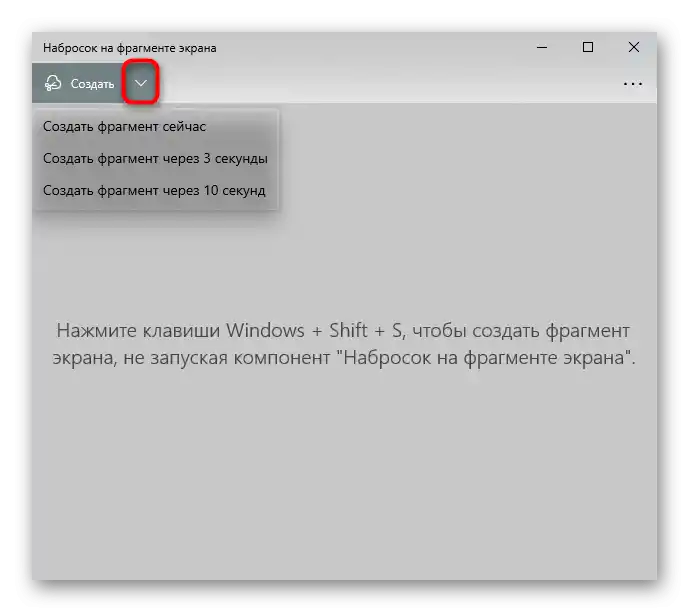
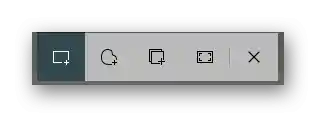
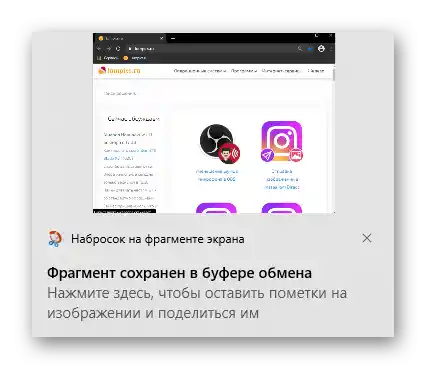
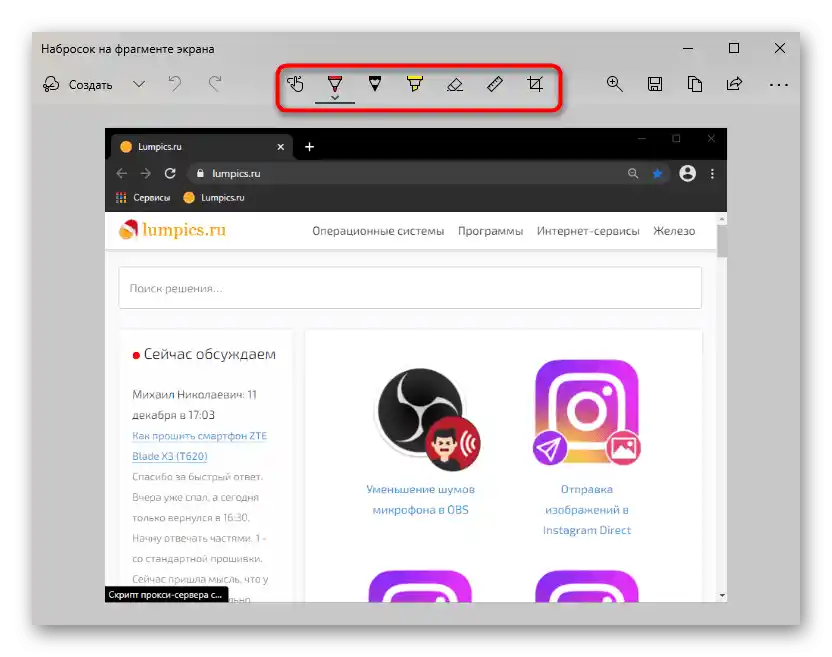
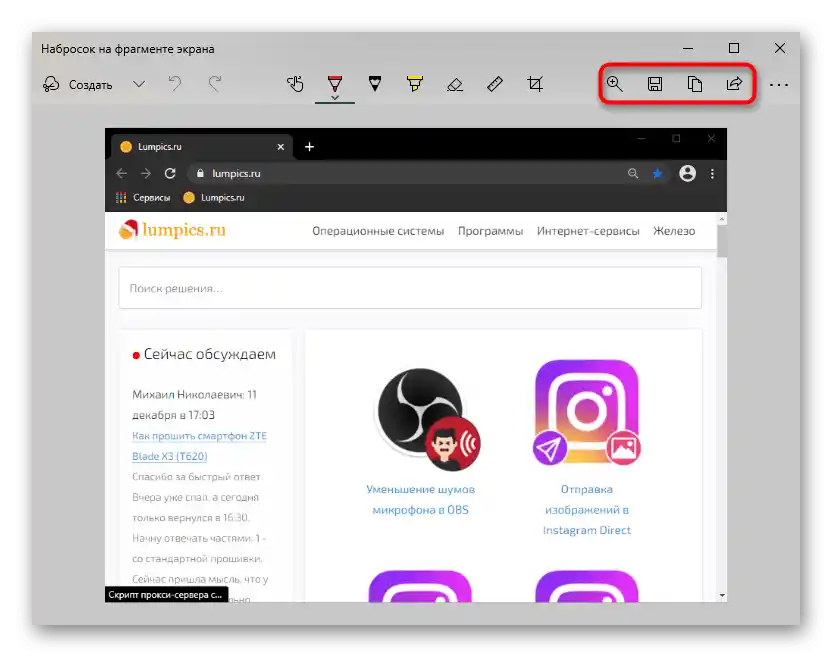
شريط الألعاب (Windows 10)
على الرغم من الاسم، يمكن استخدام شريط الألعاب، الذي تمت إضافته في Windows 10، ليس فقط أثناء الألعاب، ومع ذلك، فإن جدوى ذلك بشكل عام مشكوك فيها، حيث أن الطرق الموضحة أعلاه أكثر ملاءمة لإنشاء وتحرير لقطات الشاشة. ومع ذلك، دعونا نناقش هذه الطريقة للتطوير العام.
- يتم إنشاء لقطات الشاشة، التي تدخل لاحقًا إلى شريط الألعاب، من خلال مجموعة المفاتيح Win + Alt + PrtSc. عندها يتلقى المستخدم ببساطة إشعارًا بأن لقطة الشاشة قد تم إنشاؤها.يمكن العثور عليه في المجلد النظامي "فيديو"، الذي يحتوي على مجلد "كليبات" مع لقطات الشاشة والتسجيلات التي تم إنشاؤها من خلال لوحة الألعاب.
- إذا كان استخدام المفاتيح غير مريح، على سبيل المثال، في اللعبة نفسها، يمكنك استدعاء لوحة الألعاب نفسها باستخدام المفاتيح Win + G. في المرة الأولى، يجب إعداد عرض اللوحة المطلوبة. للقيام بذلك، انقر على الزر الذي يشغل التطبيقات المصغرة، واختر "تسجيل".
- ستظهر نافذة صغيرة في مكان فارغ، والتي ستبقى هنا دائمًا عندما تضغط على Win + G. اضغط على زر إنشاء لقطة الشاشة، وإذا كنت ترغب في عرض قائمة لقطات الشاشة، انقر على "عرض جميع التسجيلات".
- هنا يمكنك فتح المجلد بسرعة حيث يتم تخزين الصور (الأزرار مميزة في لقطة الشاشة أدناه)، وتحويل الصورة إلى ميم، مع إضافة تسميات في الأعلى والأسفل، وإعادة تسميتها، وحذفها، ونشرها على تويتر أو نسخها إلى الحافظة. لكن لا يمكن تعديل هذه الصورة بأي شكل: لا يمكن قصها، ولا تحديد الجزء المطلوب من خلال وظائف لوحة الألعاب. لكن يمكن فتح الملف من خلال برنامج Paint العادي.
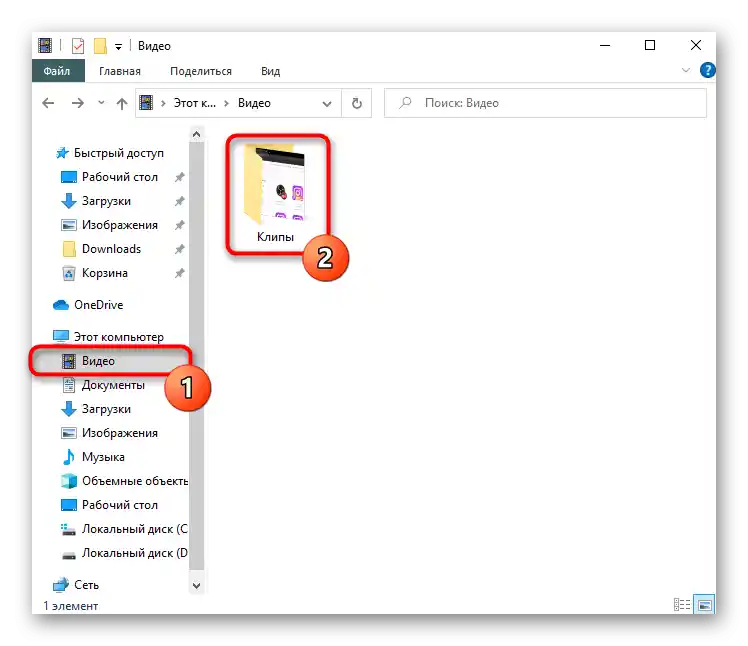
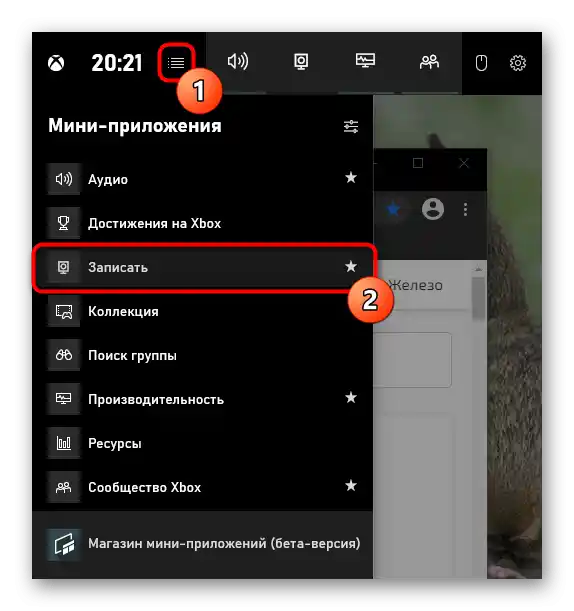
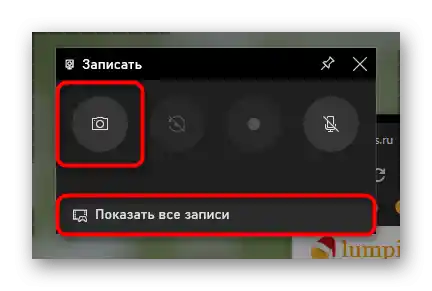
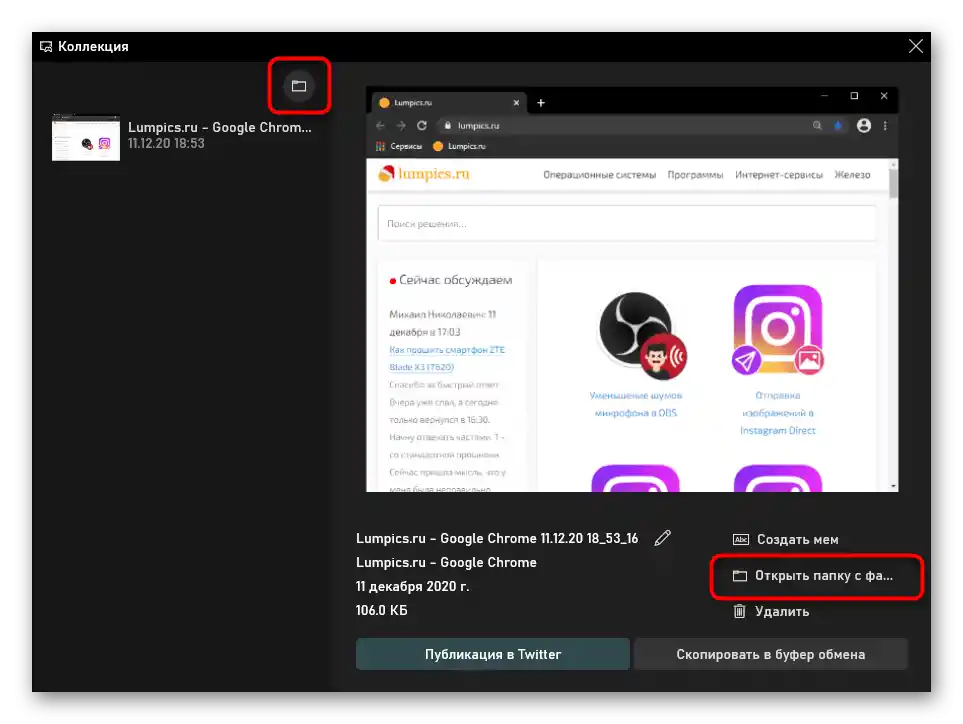
الطريقة 2: برنامج خارجي
على الرغم من تنوع التطبيقات المدمجة في Windows لتحقيق المهمة المطلوبة، إلا أن أيًا منها لا يلبي طلب المستخدم بشكل كامل، إذا كان يحتاج إلى معالجة لقطات الشاشة بجودة عالية، وليس مجرد إنشائها وتظليلها بشكل عشوائي. في هذه الحالة، سيكون الخيار الأفضل هو البرامج الخاصة التي تقدم أدوات موسعة وعملية أكثر راحة للتنسيق. هناك العديد من هذه البرامج، لذا يجب على كل مستخدم اختيار البرنامج بناءً على تفضيلاته ورؤيته لكيفية ظهور النسخة النهائية. سنستعرض 3 برامج شائعة، وفي نهاية هذه الطريقة سنقدم رابطًا لمقالتنا مع مجموعة من البرامج لإنشاء لقطات الشاشة في حال لم تعجبك الحلول التي تم تناولها.
Lightshot
أحد أكثر التطبيقات شعبية - Lightshot - يعتبر بجدارة الأمثل بين المستخدمين الذين لا يحتاجون إلى انحراف احترافي، ولكنهم في نفس الوقت يفتقرون إلى الإمكانيات القياسية.تعتبر ميزة البرنامج الرئيسية هي توزيعه المجاني وإمكانية تحميل لقطة الشاشة على الخادم الخاص بك، مما يتيح لك مشاركة الرابط بسرعة على وسائل التواصل الاجتماعي أو المراسلات.
- قم بتثبيت التطبيق وتشغيله. ستظهر أيقونة في علبة النظام لتشير إلى أنه يعمل الآن.
- حدد المنطقة المطلوبة أو التقط صورة للشاشة بالكامل (يمكنك رؤية وتغيير المفاتيح المسؤولة عن ذلك في إعدادات البرنامج).
- ستظهر على الفور لوحتان، حيث اللوحة الرأسية مخصصة للمعالجة (الرسم، إضافة الأشكال، النصوص، تغيير ألوان الأدوات)، بينما اللوحة الأفقية مخصصة لمزيد من العمل على الصورة (التحميل إلى السحابة الخاصة لنسخ الرابط، طرق المشاركة مع الملف والحفظ المحلي).
- بعد تثبيت البرنامج وتشغيله، ستظهر في الزاوية العلوية اليمنى لوحة منسدلة، يمكنك من خلالها إنشاء لقطات شاشة من أي نوع.
- بالطبع، تدعم أيضًا مفاتيح الاختصار لكل وضع من أوضاع الالتقاط. ولكن إذا كنت لا ترغب في تذكر تركيبات المفاتيح، فإن اللوحة ستكون مفيدة.
- بعد الالتقاط، تفتح لقطة الشاشة في المحرر الخاص، حيث توجد 3 لوحات لتحرير الصور. من خلال اللوحة العلوية، يمكنك إضافة أو إزالة عرض الظل على حواف الصورة، ضبط التقاط المؤشر، وتغيير حجم الصورة. تم تخصيص اللوحة اليسرى بالكامل للأدوات: قلم رصاص، تحديد، تكسير، تشويش، إضافة أشكال، نصوص، ترقيم، تعبئة، ممحاة وبعض الوظائف الأخرى المخفية داخل الفئات. يمكن تخصيص مظهر العناصر كما تشاء، وهناك قوالب وخيارات مختلفة. بينما اللوحة اليمنى موجهة نحو الحفظ، التوزيع، والتصدير.بالمختصر، إذا كنتم بحاجة إلى لقطات شاشة بتصميم غير عادي، مخصص لواجهة معينة أو ذوق شخصي، نوصي بإلقاء نظرة على Ashampoo Snap أو برامج كبيرة مشابهة تحتوي على محرر مفصل.
- بعد تنزيل البرنامج وتثبيته وتشغيله، سيتطلب التسجيل - وذلك لإنشاء حساب شخصي، حيث ستذهب لقطات الشاشة المحملة إلى الخادم الرسمي لاحقًا.
- يتم تقليص Joxi العامل في علبة النظام. انقر عليه بزر الماوس الأيمن لاستدعاء القائمة.
- في القائمة، كما هو واضح، هناك 4 بلاطات: "جزء" يسمح بالتقاط لقطة شاشة لمنطقة محددة (بدلاً من استدعاء القائمة لهذه الوظيفة، يمكن النقر مباشرة بزر الماوس الأيسر على الأيقونة في علبة النظام). "الشاشة" تلتقط على الفور كل المنطقة.
- في كلا الحالتين، بعد التحديد، تظهر لوحة بالأدوات، حيث يوجد كل ما تحتاجه للتحرير: تمييز شبه شفاف، أشكال هندسية، إضافة مؤشر، ترقيم، تشويش، تراكب نص. اللون الافتراضي لها هو الأحمر، ولكن يمكن تغييره.
- بعد الانتهاء من التحرير، انقر بزر الماوس الأيسر على منطقة فارغة أو على زر علامة الاختيار في لوحة الأدوات. سيتم تحميل الملف تلقائيًا إلى التخزين السحابي الرسمي، وسيتم نسخ الرابط إليه إلى الحافظة. الآن يمكنك مشاركته على وسائل التواصل الاجتماعي وتطبيقات المراسلة، بالضغط على الأزرار Ctrl + V. يمكن العودة إلى آخر ملف تم إنشاؤه من خلال استدعاء قائمة Joxi: ستظهر بلاطات في الواجهة لوضع الصورة في الحافظة أو فتحها في المتصفح، حيث يمكن نسخ الرابط إلى الملف مرة أخرى.
- لاحظ أن هناك طرق بديلة لمشاركة لقطة الشاشة - لذلك بعد التحرير، انقر على الزر الصغير مع السهم، الموجود على اليمين من زر علامة الاختيار.في القائمة المنبثقة، يمكنك اختيار الشبكة الاجتماعية لإرسال الصورة بسرعة، حفظ الملف على الكمبيوتر المحمول، نسخه إلى الحافظة.
- في قائمة Joxi، هناك أيضًا خيار "التاريخ"، الذي يوجه المستخدم إلى الحساب الشخصي. ستفتح الصفحة في المتصفح الافتراضي، وفي المرة الأولى ستحتاج إلى تسجيل الدخول بنفس الطريقة التي سجلت بها في البرنامج. يتم تخزين جميع اللقطات التي تم تحميلها على الخادم في الحساب. يمكن فتح كل منها للمشاهدة و/أو نسخ الرابط القصير، أو حذفها. يتوفر لكل مستخدم 1 غيغابايت مجانًا لتخزين لقطات الشاشة، وبعد ذلك سيتعين عليه شراء النسخة المميزة أو حذف الملفات غير الضرورية من خلال الحساب. هنا، يُقترح أيضًا تعيين تسميات للصور، لتسهيل التنقل بينها والعثور على ما تحتاجه بسرعة عن طريق إدخال اسم التسمية في حقل البحث الموجود في الجزء العلوي من الصفحة.
- لا تنسَ زيارة إعدادات البرنامج. هنا يمكنك ضبط طريقة تحميل الصور (الخادم الرسمي، FTP، Dropbox)، وتفعيل النسخة "المميزة"، وتغيير جودة الصور (تم اختيار المتوسط بشكل افتراضي، كن حذرًا)، وضبط سلوك وإدارة Joxi، بالإضافة إلى ذكر جميع اختصارات المفاتيح المدعومة مع إمكانية تغيير بعضها.
- لإظهار الوظيفة، ابحث عن أيقونة الكاميرا في شريط العناوين واضغط عليها.
- اختر خيار الالتقاط: الصفحة بأكملها، جزء منها، أو الحفظ بصيغة PDF.
- دعنا نناقش التقاط منطقة معينة. بعد تحديدها باستخدام التحديد (يمكنك التمرير لأسفل في الصفحة)، استخدم الزر "نسخ وإغلاق"، إذا كان يكفي وضع الصورة في الحافظة، أو الزر "التقاط"، إذا كنت ترغب في تعديل وحفظ الملف.
- هنا توجد عدة أدوات للتعديل، من بينها السهم، التمويه، التحديد، وإضافة ملصق.يمكن مشاركة الصورة الجاهزة، أو نسخها إلى الحافظة، أو حفظها على الكمبيوتر المحمول.
- زر الكاميرا موجود في الشريط السفلي من متصفح الويب.
- النقر عليه يتيح لك اختيار خيارات الالتقاط وتوسيع الصورة.
- بعد تحديد المنطقة، انقر على الزر الوحيد المتاح.
- بعد إنشاء لقطة الشاشة، سيقترح المتصفح على الفور حفظها على وحدة تخزين الكمبيوتر المحمول (بشرط أن يكون هذا هو تنسيق الحصول على الصورة المختار) — لا يوجد تحرير متاح.
- لإظهارها، استخدم مجموعة المفاتيح Ctrl + Shift + S أو استدعِ القائمة، واختر الخيار "لقطة صفحة الويب".
- حدد المنطقة التي سيتم التقاطها، مع التمرير لأسفل إذا لم يكن الإطار يتسع على الشاشة. بعد التحديد، ستظهر زران: الأول ينقل الصورة إلى الحافظة، والثاني يفتحها في محررها.
- المحرر هنا ليس مثل Opera، بل هو بسيط جدًا: يُسمح فقط بتحديد الجزء المطلوب باستخدام قلم ملون أو استخدام الإدخال اليدوي على أجهزة اللابتوب التي تدعم القلم. يمكن مشاركة الصورة، أو وضعها في الحافظة، أو حفظها على القرص الصلب. الخيار الأخير مميز أدناه.
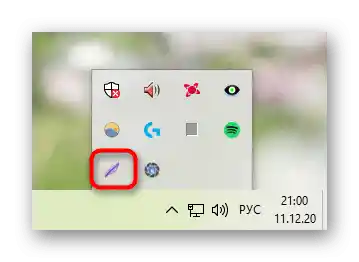
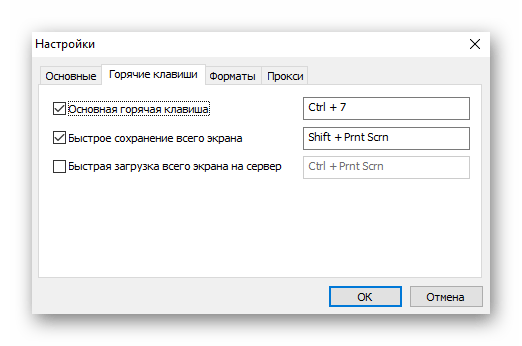
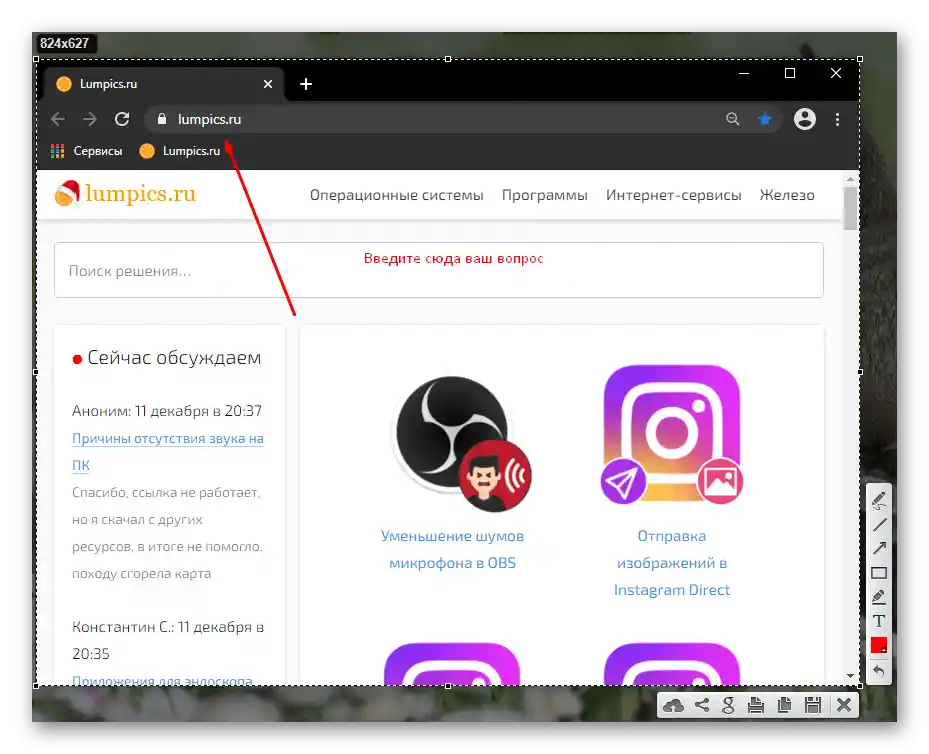
Ashampoo Snap
هذا البرنامج مخصص بالفعل لتحرير الصور بشكل أكثر احترافية، حيث يحتوي على مجموعة أكبر بكثير من الوظائف وخيارات تخصيص الأدوات. على عكس النسخة السابقة، فإن Ashampoo Snap هو برنامج مدفوع، ويحتوي على نسخة تجريبية لمدة 30 يومًا. يمكنك الاطلاع على المراجعة الخاصة به من خلال الضغط على الزر أدناه - سيساعدك ذلك في فهم ما إذا كان من المجدي إنفاق المال على الشراء.


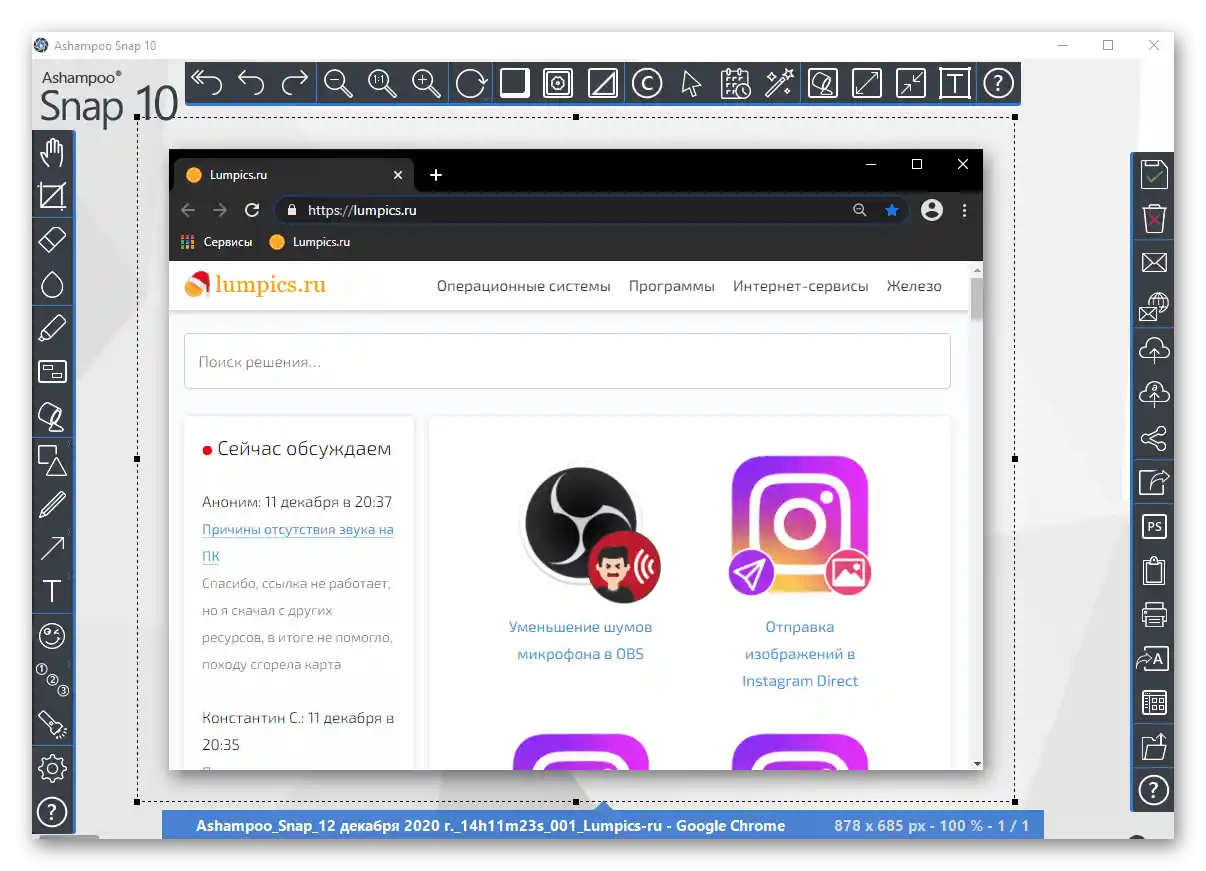
Joxi
Joxi - برنامج مجاني وسهل الاستخدام، مزود بأدوات تحرير أكثر جاذبية من تلك الموجودة في Lightshot، وإمكانية تحميل لقطات الشاشة إلى السحابة، ثم الوصول إليها من خلال الحساب الشخصي.
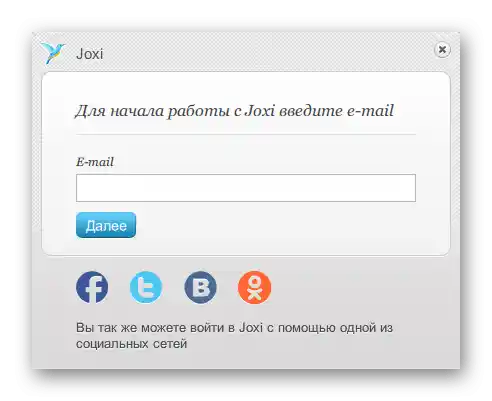
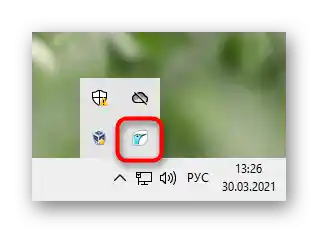
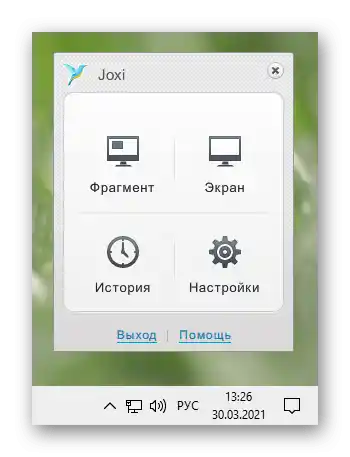
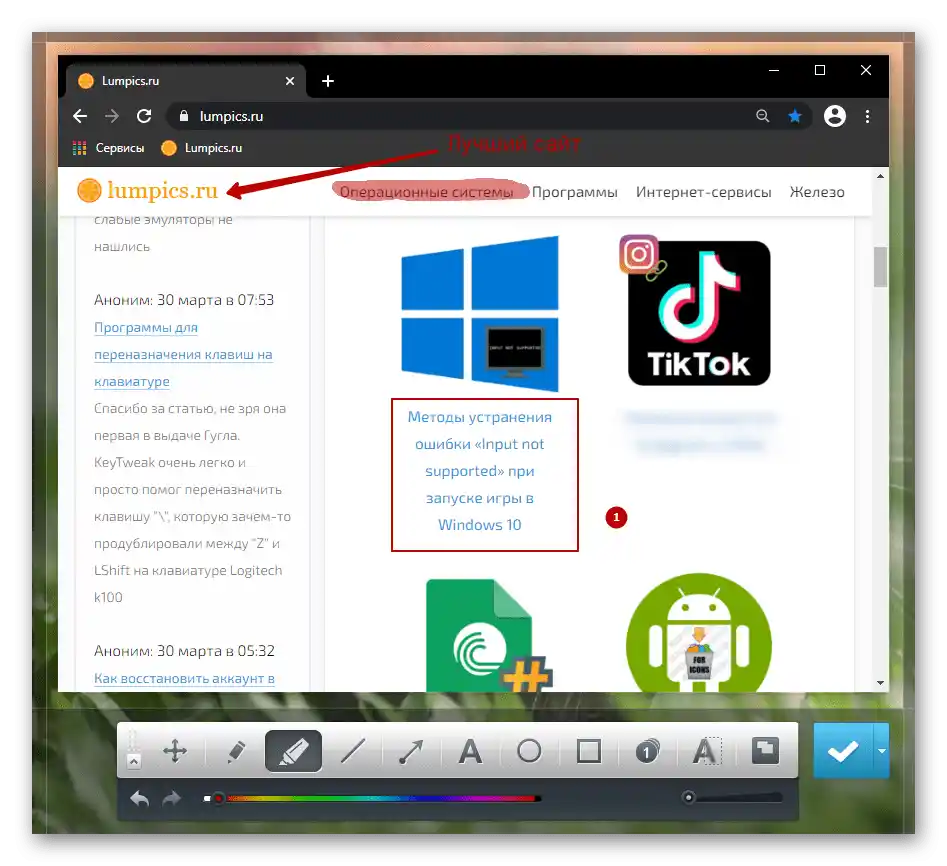
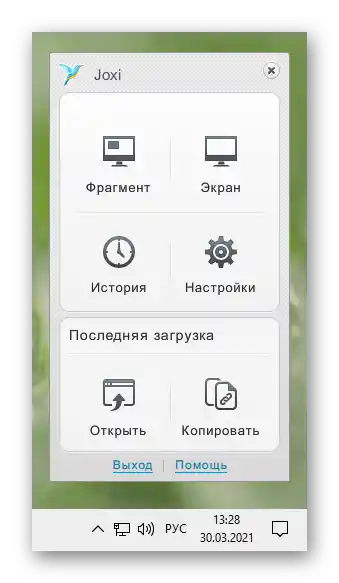
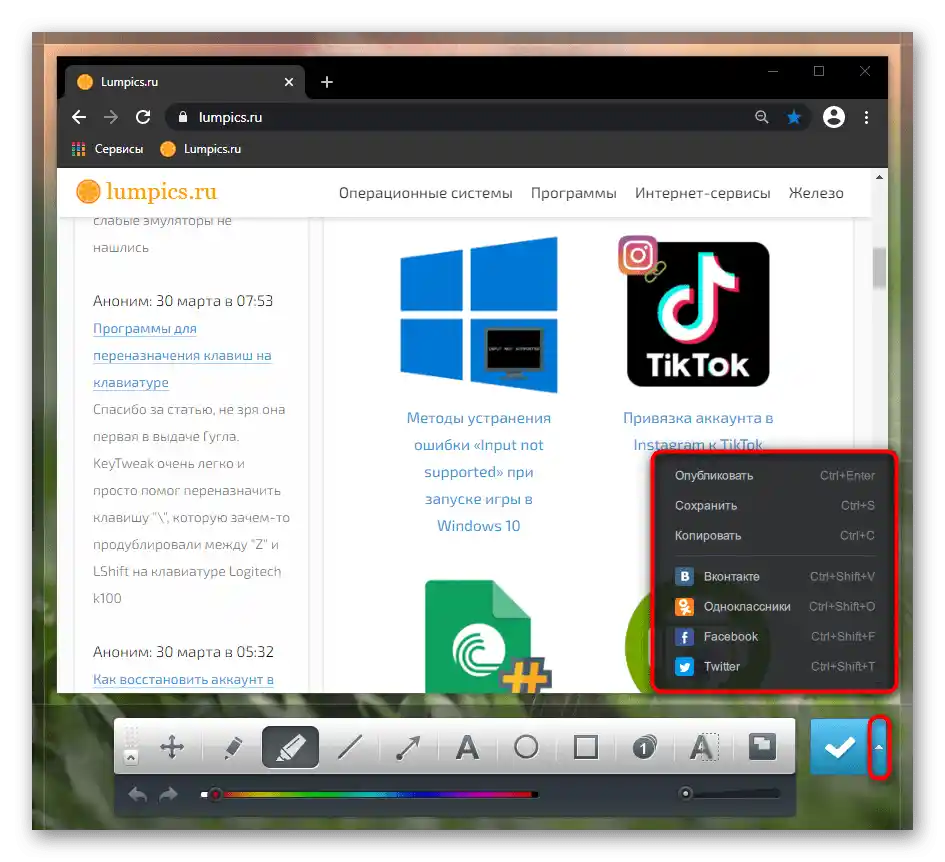
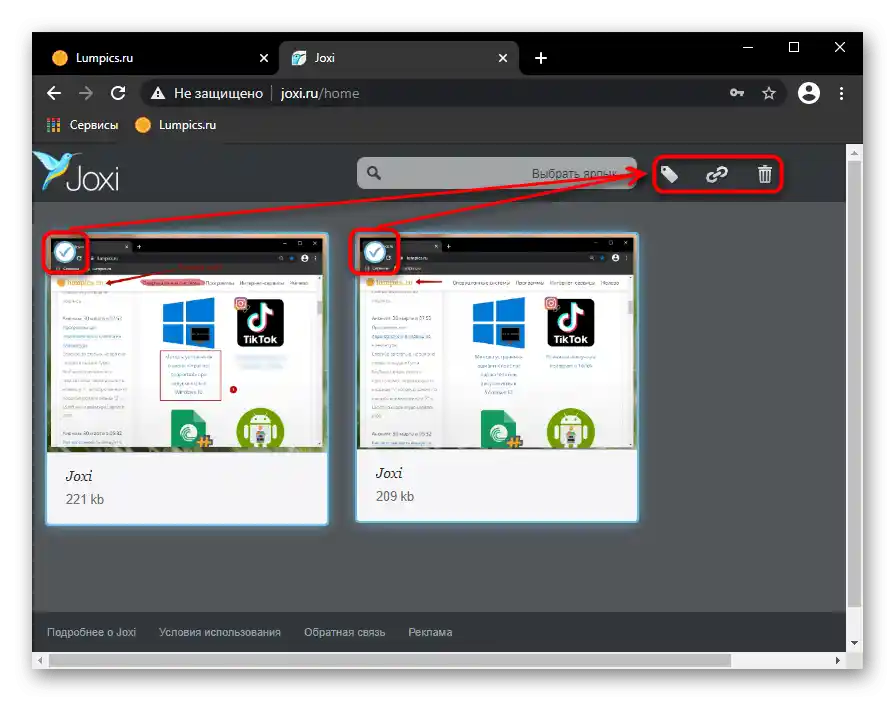
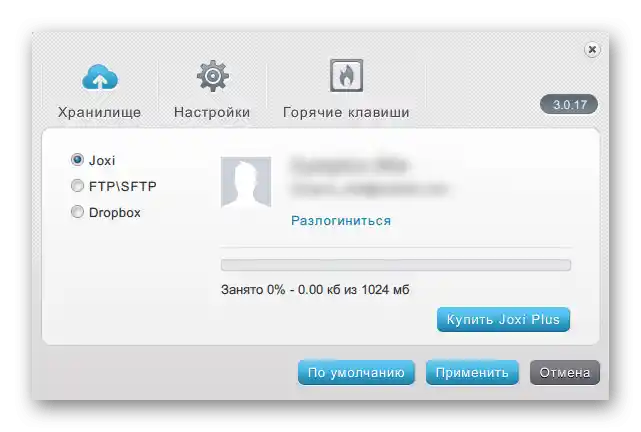
اكتشف أيضًا برامج أخرى تساعد في إنشاء وتحرير لقطات الشاشة.
لمزيد من التفاصيل: برامج لإنشاء لقطات الشاشة
الطريقة 3: وظيفة داخل البرامج
إذا لم تكن مهتمًا بإنشاء لقطات شاشة بشكل مستمر، ولكنك بحاجة إلى القيام بذلك في برنامج معين، مثل لعبة أو متصفح، تحقق مما إذا كانت هناك إمكانية لذلك داخل البرنامج المحدد. على سبيل المثال، يمكن لمستخدمي عملاء الألعاب إنشاء لقطات شاشة من خلالها - مما يحررهم من الحاجة إلى تثبيت برامج إضافية أو استدعاء التطبيقات النظامية. في Steam، يمكنك تعيين اختصار خاص بك ثم بسهولة عرض لقطات الشاشة محليًا أو تحميلها إلى ملفك الشخصي لمشاركتها في المجتمع، مع الأصدقاء أو لمشاهدتها بنفسك فقط.في العملاء البديلة، إنشاء لقطات الشاشة هو أيضًا واحدة من الوظائف الأساسية، التي تمتلك مستوى خاص من الإمكانيات.
لمزيد من التفاصيل: كيفية أخذ لقطة شاشة في Steam
عند استخدام أي محرر أو برنامج آخر، يمكنك أيضًا البحث عن إمكانية إنشاء لقطة شاشة إما بين أزرار الواجهة الرئيسية أو بين الإعدادات.
المتصفحات
بعض الأشخاص مهتمون بإنشاء لقطات الشاشة فقط في المتصفحات، ولهذا هناك خياران: استخدام إضافة أو تثبيت متصفح ويب يدعم هذه الوظيفة. الإضافات متاحة للتثبيت من Google Webstore أو Opera Addons أو Firefox Addons، حسب المتصفح المستخدم. من توصياتنا - Lightshot و Joxi، حيث أن النسخ المتصفح وسطح المكتب من هذه البرامج لا تختلف تقريبًا.
في بعض المتصفحات، مثل Opera و Vivaldi أو Microsoft Edge، توجد وظيفة إنشاء لقطة شاشة. سنوضح في هذه الأمثلة الثلاثة كيفية العثور عليها.
أوبرا
في أوبرا، عملية إنشاء لقطات الشاشة هي الأكثر استقلالية وراحة.
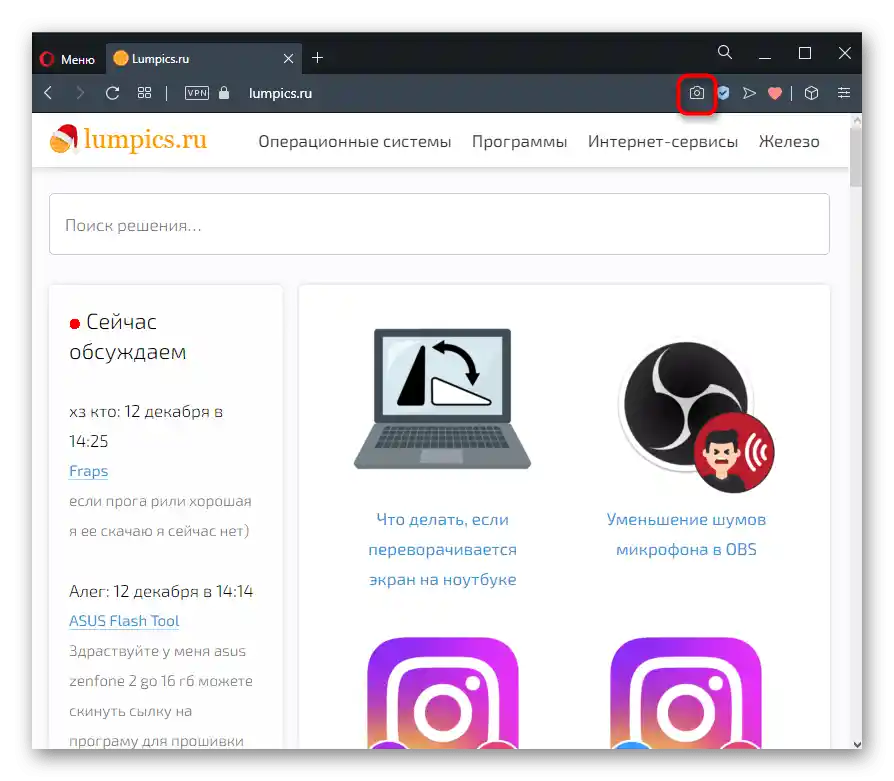
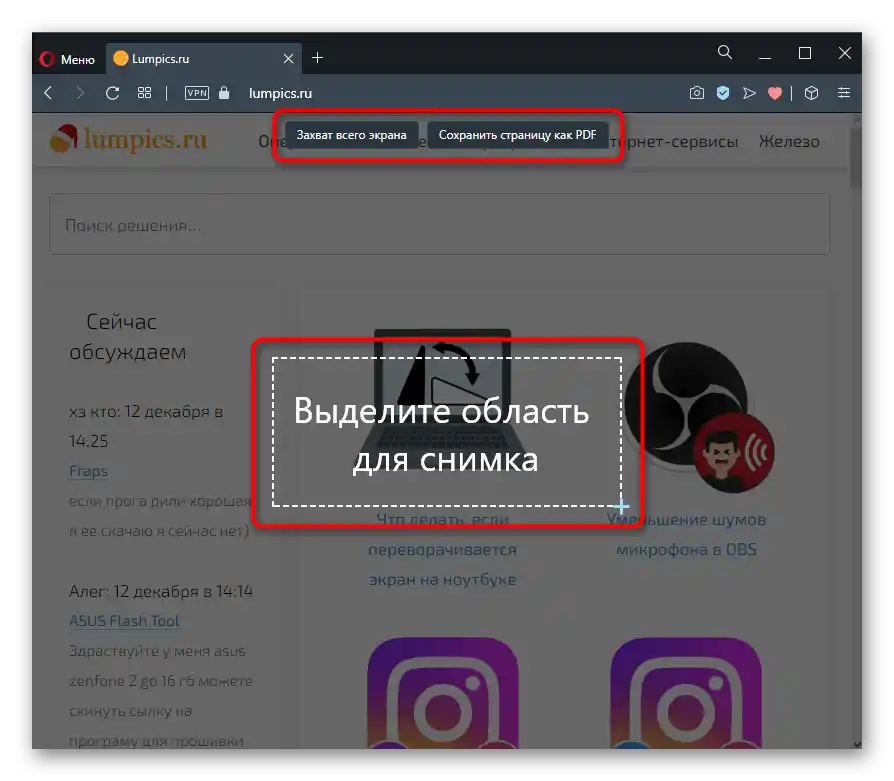
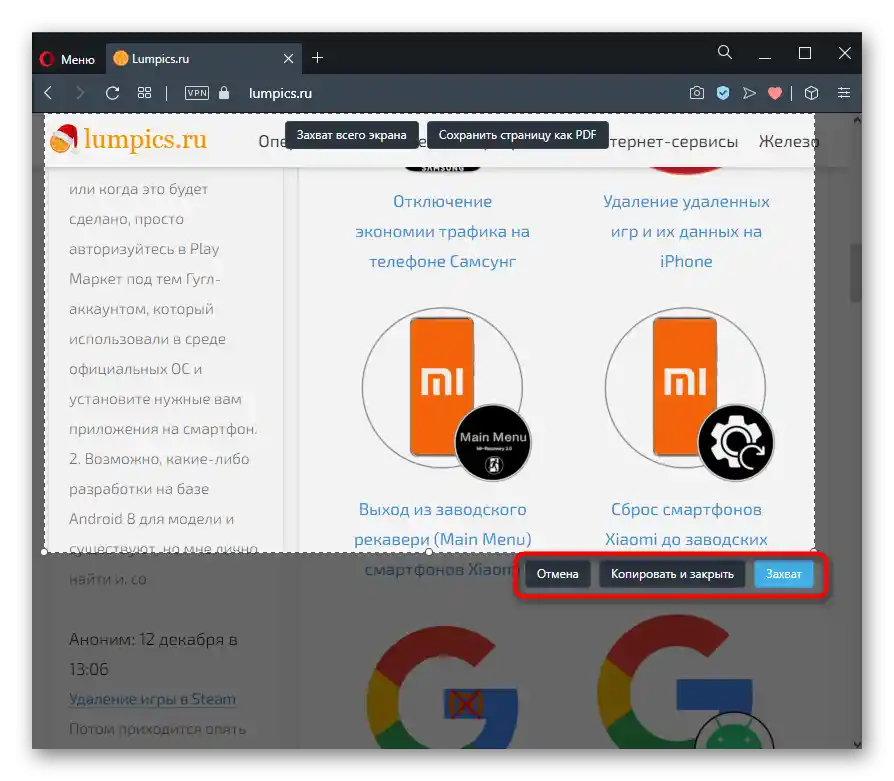
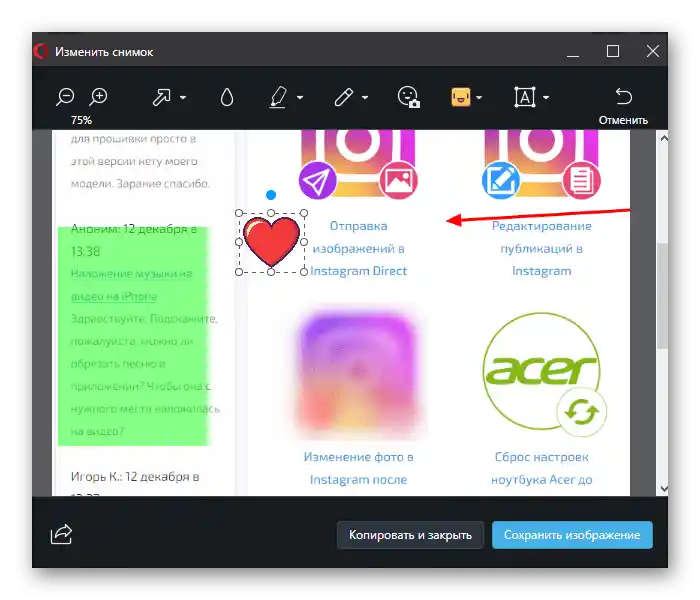
Vivaldi
لا يحتوي Vivaldi، على عكس Opera، على محرر مدمج — يمكن فقط حفظ الجزء المحدد من الصفحة.
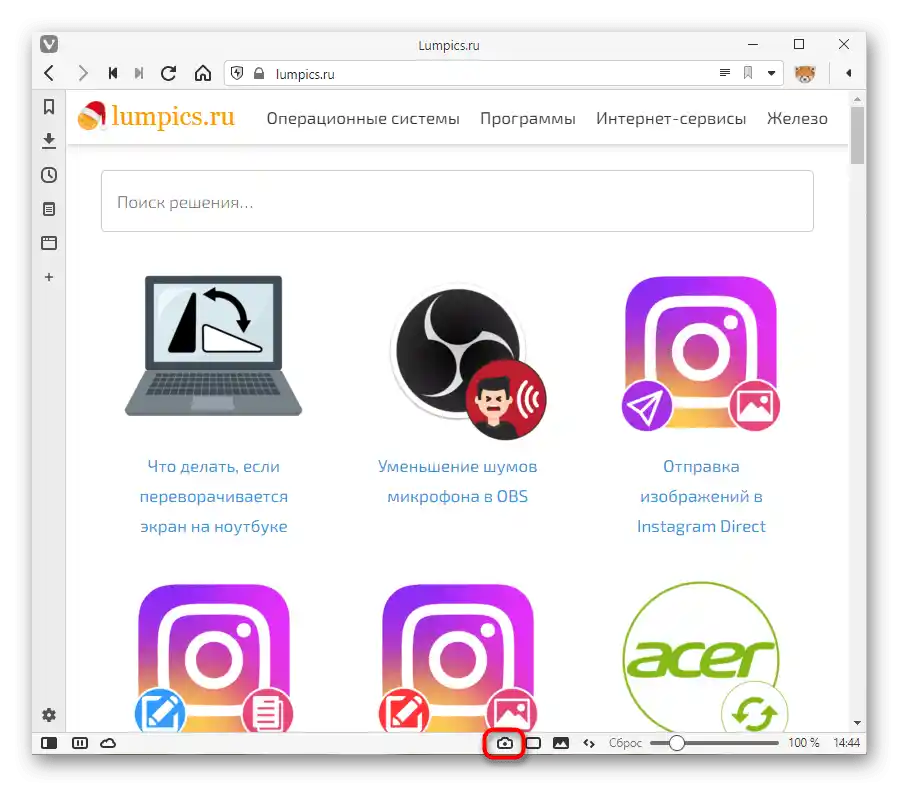
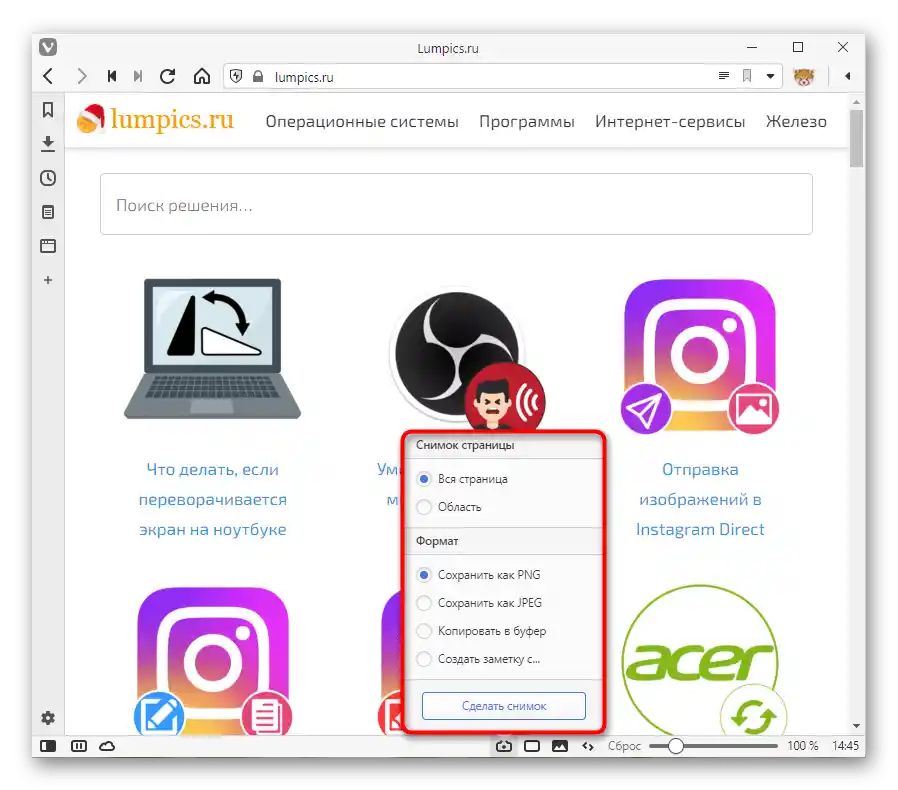
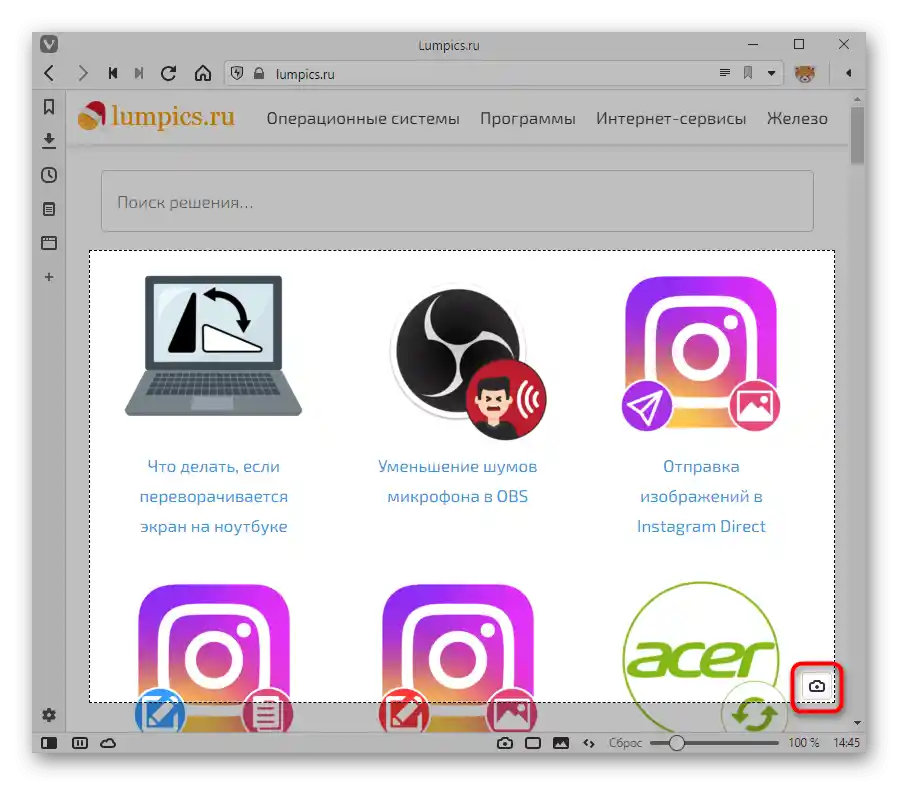
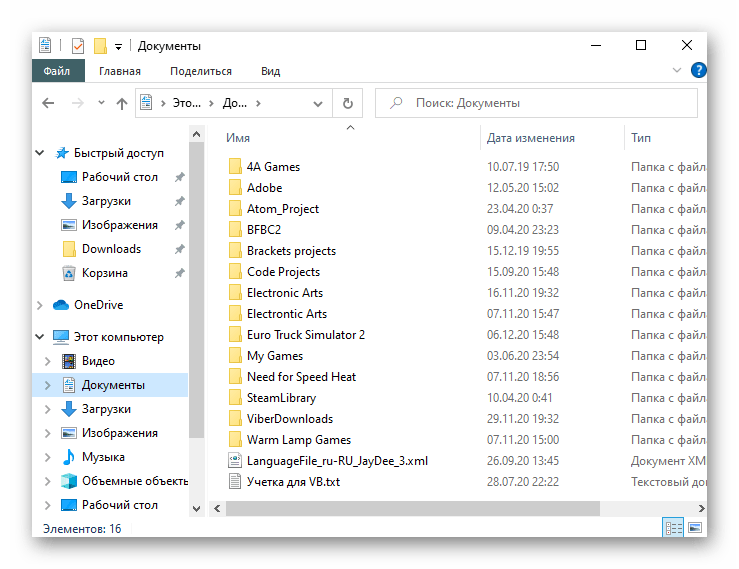
Microsoft Edge
يوجد أيضًا في متصفح Windows 10 القياسي وظيفة لإنشاء وحفظ لقطة.
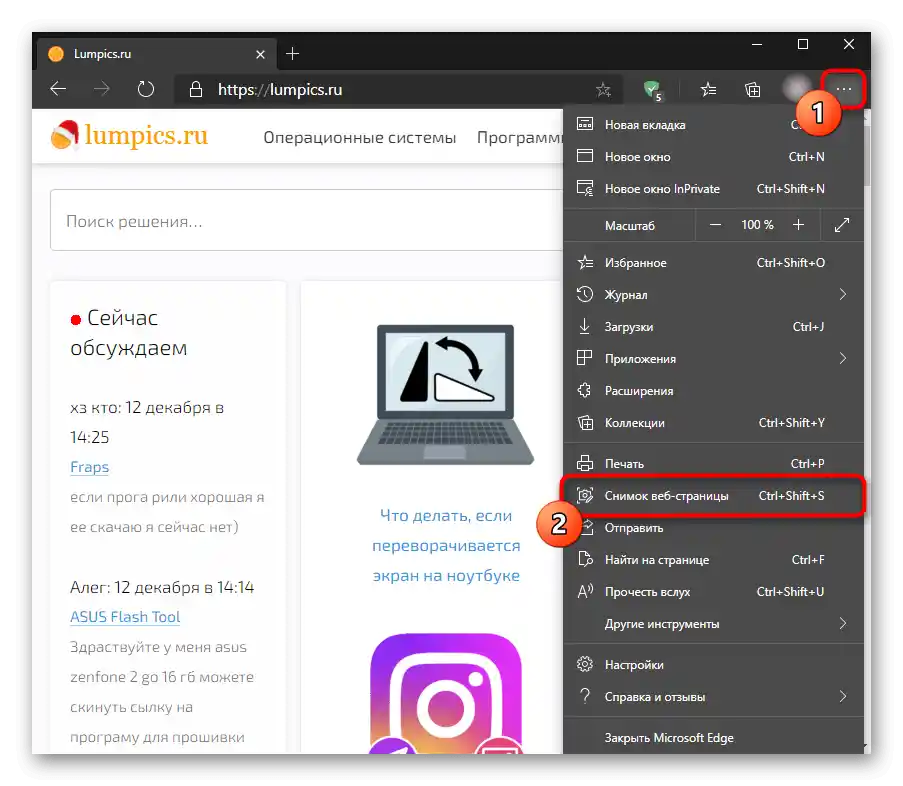
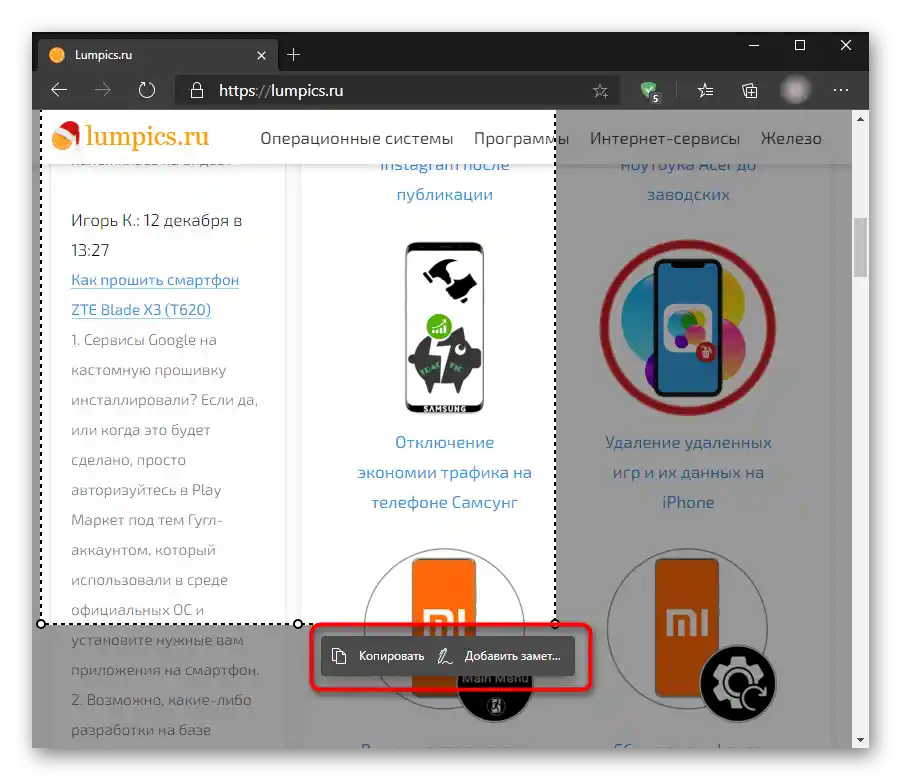
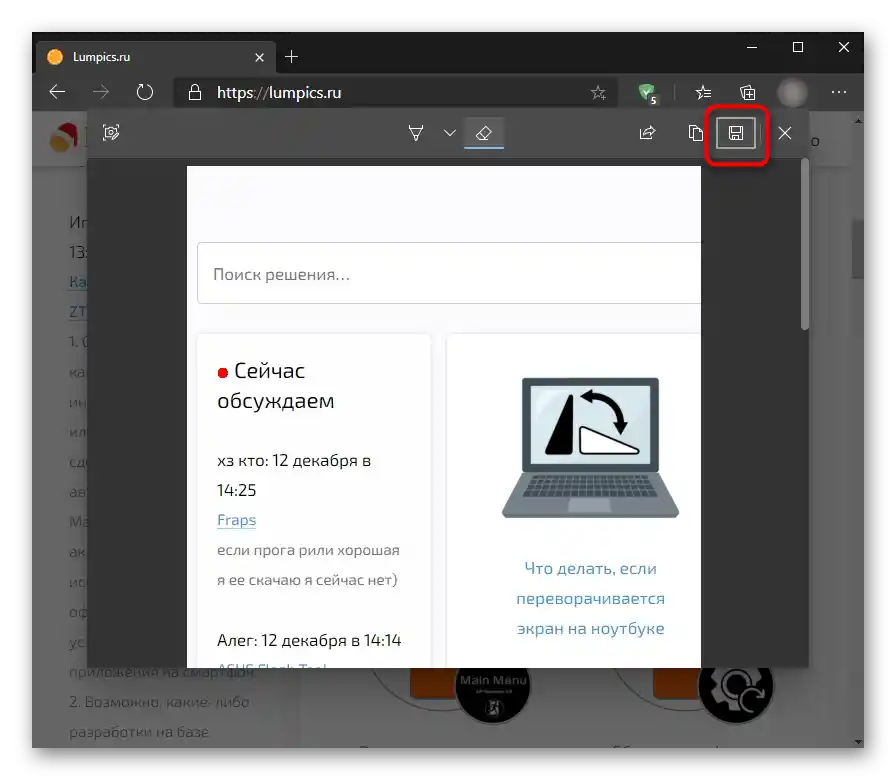
توجد نفس الوظيفة أيضًا في متصفحات أقل شهرة مثل UC Browser أو Maxthon.
يمكن اعتبار الخدمات عبر الإنترنت بديلاً غير قياسي للإضافات الخاصة بالمتصفح أو استخدام متصفحات ويب معينة، حيث تتيح طرقًا مختلفة لالتقاط لقطات مماثلة، ولكن بالطبع، ضمن نافذة نشطة.
لمزيد من التفاصيل: كيفية أخذ لقطة شاشة عبر الإنترنت